Как пользоваться Гугл Фото: добавлять и скачивать фото на телефон или ПК
Для переноса фотографий между различными устройствами можно использовать разные способы. В этой статье речь пойдет о GoogleФото. Данное приложение от компании Google бесплатное и кроссплатформенное, соответственно, пользоваться вы им сможете как на компьютере с Windows, так и на телефоне с операционной системой Android или iOS.
Итак, сейчас мы рассмотрим, как добавить фото в Гугл Фото с компьютера или телефона. Также покажу, как скачать его с Google Photo в галерею своего устройства. Это может быть компьютер или ноутбук под управлением Windows или телефон с операционной системой Андроид или Айфон. Ну а если вы вернулись с отдыха, то данное приложение позволит воедино собрать все снимки с различных устройств. А потом вы можете сразу скачать все фотографии с Гугл Фото, например, на компьютер.
Перед тем, как приступить к массовой загрузке и скачиванию снимков, советую попробовать на одном или двух. Например, нужно перекинуть всё из галереи телефона на ПК, чтобы освободить место. Так вот закиньте 1 фото с телефона в данное приложение, затем скачайте его на компьютер или ноутбук и убедитесь, что качество снимка не испортилось.
Авторизация в сервисе для управления галереей
Google Фото является кроссплатформенным сервисом, поэтому вы можете пользоваться им как с компьютера или ноутбука, так и с мобильного устройства под управлением Android или iOS. Рассмотрим процедуру входа на каждой из платформ.
Увидеть свои фотографии из Google-аккаунта и отредактировать их с компьютера можно с помощью любого браузера и подключения к интернету. Для авторизации необходимо сделать следующее:
1. Откройте страницу https://www.google.com/photos/about/ и нажмите на кнопку «Перейти к Google Фото».
2. Войдите в свой аккаунт Гугл с помощью электронной почты Gmail и пароля. Если в браузере уже сохранены данные от профиля, то вход осуществляется выбором нужной учетной записи.

3. После того, как вы вошли на свою страницу, появится галерея со всеми фотографиями и видеозаписями. Если вы сделали фото на смартфоне, к которому привязан данный профиль Google со включенной синхронизацией, то на открывшемся сайте появятся новые снимки.

Быстро получить доступу к сервису можно через главную страницу https://www.google.com/ . Сначала авторизуйтесь в аккаунте с помощью кнопки «Войти». Затем откройте меню с разделами и найдите пункт «Фото».
Пользоваться сервисом на мобильных устройствах можно также через браузер, но гораздо удобнее работать со снимками через фирменное приложение. О нем вы узнаете дальше.
Способы восстановления фотографий и видео в Google Фото
Ниже информация о том, где Вы можете найти утраченные или потерянные фото или видео. Будут представлены варианты и способы восстановления файлов в Google Фото в качестве советов и рекомендаций.
Сайт / приложение Google Фото
При подозрениях на отсутствие фотографий или видео, необходимо зайти на сайт photos.google.com и проверить их наличие. Обратите внимание на учетную запись под которой вы заходите в аккаунт через сайт, она должна совпадать с учетной записью, которая используется в приложении Google Фото на Вашем телефоне.
Корзина и Архив
Проверьте разделы Корзины и Архив в Google Фото.
Если Ваши фотографии или видео находятся в одном из данных разделов, Вы сможете их восстановить.
Файлы из архива не удаляются автоматически. Файлы из удаляются из Корзины по истечению 60 дней с момента их попадания в этот раздел.
Общие альбомы
Как было написано ранее, пользователь с которым у Вас общий альбом или чат в Google Фото, может удалить файлы, которые он загружал. В таком случаи Вы не сможете просматривать или найти его фото, если не сохранили к себе в Google Фото.
Рекомендуется проверить все альбомы при подозрениях пропажи фотографий.
Общая библиотека
Данный пункт, если у Вас была совместная библиотека в Google Фото. Ваш партнер мог отключить доступ к своему аккаунту. По этой причине Вы не сможете просматривать и видеть общий с ним альбом, сохранять его фото и видео.
Файлы, сохраненные ранее из библиотеки партнера в Ваш аккаунт Google Фото, останутся в Вашей библиотеке.
Архив альбомов Google
Зайдите на сайт архива альбомов Google по адресу get.google.com/albumarchive.
В данном архиве отображаются фотографии и видео из сервисов Google:
- Google Сайты
- Blogger
- Hangouts Chat
- Фотографии профиля Google Аккаунт
- Файлы из Google фото, в том числе фото и видео которыми Вы делились
- Фотографии и видео из Google Карт
При необходимости, Вы можете восстановить или скачать, находящиеся там фото или видео.
Google Диск
В Google Диске внимательно посмотрите, находящиеся фото и видео, в том числе папку Корзина.
Поиск фотографий и видео на устройстве
Проводник
Используйте файловый менеджер или проводник на устройстве телефона. Вы можете воспользоваться приложением Files от Google. Внимательно посмотрите изображения, папки загрузки, документы
Кеш Google Фото
В данном случаи фотографии и видео, которые загружались в сервис Google Фото, могут содержать кеш. Откройте папку Google Фото в проводнике устройства и внимательно просмотрите, поищите.
Кеш сторонних приложений, поиск по мессенджерам, социальным сетям
Поиск в кеше мессенджеров, социальных сетей и других приложений, где могли загружаться Ваши фотографии. В чатах, сообщениях, как правило содержаться много фотографий и видео, они хранятся в кеше памяти устройства. Просмотрите внимательно папки приложений, поищите нужные Вам файлы.
Поиск в приложениях, косвенно связанные с фото и видео
Поищите свои фотографии в приложениях, которые могут быть прямо или косвенно связаны с фото и видео. Посмотрите их папки в проводнике, как было написано выше. Обратите внимание на приложения редакторов фотографий, видео, галереи
Восстановление файлов, которые ранее хранились на устройстве
Часть фотографий и видео можно восстановить, если недавно они хранились на телефоне. Для этого Вы можете воспользоваться приложением из Play Market по восстановлению фотографий и видео.
Данный метод применим для ПК, однако там лучше использовать специализированное ПО. Программы для восстановлений данных с носимых устройств предостаточное количество. Обратите внимание, что теоретически Вы можете восстановить фото и видео, как с памяти устройства смартфона, так и с флеш карты (SD карты), которая в нём находилась.
Написать на форум Google экспертов по продукту Google Фото
Вы можете всегда обратиться на форум экспертов Google Фото, где Вам помогут, подскажут и дадут совет.
Сформулируйте свой вопрос, прочитайте внимательно данную статью.
В большинстве случаях пользователь сам причастен к отсутствию фото или видео в его библиотеке Google Фото, поэтому ответ эксперта может быть соответствующим.
Эксперты самостоятельно не восстанавливают фотографии или видео на аккаунтах пользователей Google Фото.
Раньше была возможность восстановить фотографии и видео, если у пользователя был баг, ошибка, взлом и др, однако в данный момент, даже при эскалации вопроса на англоязычный форум Google Photo, Google Disk – в восстановлении файлов отказывают.
Написать в поддержку Google One
Если у Вас есть подписка Google One имеет смысл обратиться в службу поддержки данного продукта. Поддержка осуществляет помощь по всем продуктам Google, в том числе Google Фото и Google Диск. Возможно, они помогут восстановить файлы на Вашем аккаунте. Шанс в том, что помогут очень мал, почти равен нулю.
Другие способы восстановления фото и видео в Google Фото с помощью служб поддержки
Восстановление файлов Google Фото с помощью YouTube поддержки
Если у Вас есть монетизируемый канал на YouTube, но Вы потеряли к нему доступ, например из-за взлома, Вам поможет служба поддержки YouTube авторов.
В данной случаи есть очень маленький шанс попутно восстановить фото и видео на аккаунте Google Фото.
У вас должен быть монетизируемый аккаунт, который взломали. Вы пишите в службу поддержки YouTube они восстанавливают доступ. Потом пишите, что фото и видео также пропали, их реально не должно быть, так как будет осуществляться проверка. Возможно они помогут в восстановлении.
Восстановление файлов Google Фото с помощью англоязычного форума экспертов Google Drive
Перед тем, как написать и попросить помощи экспертов на англоязычном форуме Google Drive, желательно:
- Прочитать данную статью еще раз и убедиться в корректности своих действий
- Написать на форум экспертов поддержки пользователей Google Фото
Стоит обратить внимание на наличии или отсутствие стороннего фактора при пропаже фотографий, например: сбой, лаг, баг и др.
Можно попробовать ссылаться на работу Google Диск. Крайне маленький шанс, поскольку скажут вина пользователя.
Были случаи восстановления по причине взлома аккаунта.
Восстановление файлов Google Фото с помощью форума экспертов Google Аккаунт
Если Вы заметили сбой в работе или Ваш аккаунт был взломан. В данном случаи шансы восстановить данные на аккаунте не велики, Ваш вопрос могут передать на рассмотрение в другой форум по продукту, например Google Фото. Можно попробовать сразу написать на форум англоязычных пользователей форума Google Account. Как было выше написано, шансов на восстановление, почти нет.
Как добавить в Google Фото старые бумажные фото
Для тех, кто хочет оцифровать обычные фотографии, Google сделала специальное приложение PhotoScan. Программа доступна для iOS и Android, она позволяет сделать качественные цифровые копии ваших снимков в течение нескольких секунд. PhotoScan умеет всё — находить углы на старых «фотках», выпрямлять, поворачивать изображения и даже удалять блики. Результат оцифровки можно отправить напрямую в Google Фото.
В Google Фото есть и альбомы для совместного доступа несколькими пользователями. Очень удобно, когда вы и ваши родные / друзья / коллеги где-то были, и есть желание собрать все-все-все «фотки» с мероприятия.
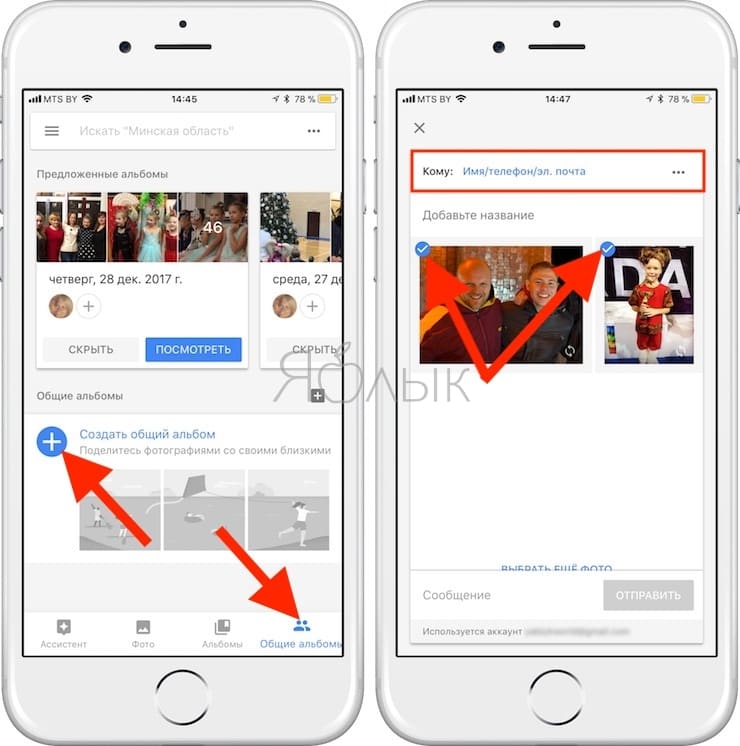
Мобильные приложения
Мобильное приложение Google фото можно скачать в специализированных магазинах: Google Play для устройств, функционирующих на операционной базе Android или App Store для смартфонов, поддерживающих iOS. Регистрация и вход в личный кабинет через мобильное приложение осуществляется так же, как и на ПК. Доступный функционал ничем не уступает браузерной версии. Регулярные обновления по совершенствованию портала производятся автоматически.


Важно! Пользователь вправе приобрести дополнительное пространство для хранения файлов в исходном качестве. Стоимость и доступность подписки зависят от страны.
Функции слайд-шоу
В сервисе и приложении Google-фото можно воспользоваться функциями слайд-шоу. Она позволяет воспроизводить на экране много фотографий по порядку, если вы их загрузили на сервис.
Как использовать слайд-шоу? Кликните один раз на фотографию. Далее нажмите на три точки вверху картинки и выберите из меню функцию «Слайд-шоу» (Скрин 10).

После чего начнется автоматический показ фото на компьютере, как в презентации PowerPoint. Для выхода из этого инструмента, нажмите горячую клавишу «ESC» или откройте другую страницу в браузере.
Особенности поиска в Гугл Фото
Поиск мест и объектов
Google использует свой алгоритм поиска на высоком уровне для сортировки фотографий, размещённых в «облаке», поэтому их можно искать по местоположению или по определенным объектам.
Например, запросы «кемпинг» или «палатка» должны показать изображения ваших приключений на открытом воздухе, в то время как запрос «Гавайи» позволит разыскать изображения удавшегося отдыха за рубежом.
Поиск по дате
Если вы используете сервис в веб-браузере, то для такого поиска необходимо найти тонкую временную шкалу дат в стороне. Это позволит быстро перейти к определенному периоду. Вы также можете ввести месяц, год или даже определенную дату в поле поиска, чтобы найти фотографии.
Найти очаровательные фотографии животных и любимых вещей
Google использует свои поисковые алгоритмы для визуальной сортировки изображений различных домашних питомцев, полюбившихся вещей.
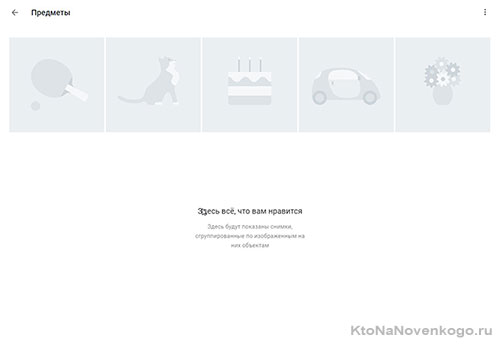
*при клике по картинке она откроется в полный размер в новом окне
Во вкладке предметы можно сгруппировать все понравившиеся изображения. При поиске фотографий животных можно использовать запросы: кошка, собака или золотистый ретривер. И система выдаст необходимое изображение.
Как отыскать людей по имени
Независимо от того, используете ли вы мобильное или веб-приложение, нажмите вкладку «Альбомы», в верхней области сервиса вы увидите несколько предустановленных параметров. Один из них — это люди.
Кликните по ней и вы увидите снимки лиц в маленьких кругах, взятые из фотографий. Нажмите на выбранное изображение человека и введите его имя. В будущем поиск по имени в Гугл Фото позволит легче найти почти каждую фотографию этого человека.
Группировка фото упрощает в сервисе их поиск. Отметив группу снимков с выбранным человеком или домашним животным, вы сможете искать их фотографии по введенным словам. Обратите внимание, что функция поиска снятых кадров по имени доступна не во всех странах.
Ассистент и приложения для компьютера
Помимо разделов “Альбомы” и “Фото” существует в Гугл Фото и “Ассистент”, это особый раздел, где создаются альбомы, коллажи, анимации.
Чтобы пользоваться им, мне предлагается скачать инструмент для загрузки:
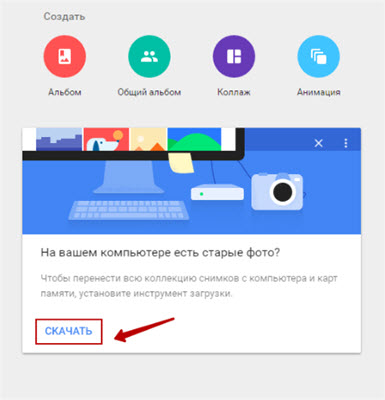
Далее приложение скачивается на компьютер в формате .exe, открываем его, кликнув дважды на файл.
Для начала работы нужно авторизоваться, а затем можете добавлять с его помощью материалы не только из онлайн-хранилища, но и любых носителей внешних информации.
Приложение для телефона и других устройств
Снова обратимся к панели управления слева — она выпадает при нажатии на “три полоски”.
Здесь в самом низу есть опция “Скачать приложение”, нажимаем на ссылку.
Первым идет файл для скачивания на компьютер, но это уже было сделано выше.
Зато есть варианты для приложений на телефон — отдельно на Андроид, а также на устройства, работающие на платформе iOS (iPhone, iPad).
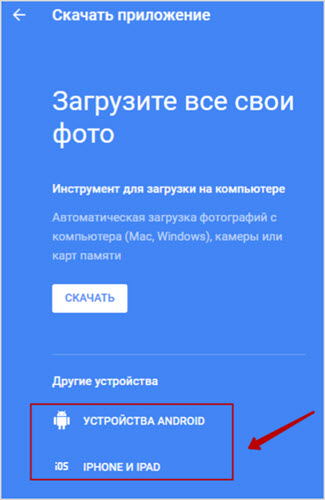
По ссылке вы перейдете соответственно в Google Play и iTunes, другой вариант — выполните поиск непосредственно через телефон в одном из этих магазинов.
Поиск фото с телефона через приложение Андроид
Плюс использования именно мобильного приложения в том, что благодаря ему дается возможность найти фотографии, добавить фильтры, а также восстановить удаленные материалы.
Всю информацию — о том, как загрузить на своем устройстве фото или как найти человека, вы найдете в справочной информации — support.google.com/photos/ ссылка на источник от Гугл.
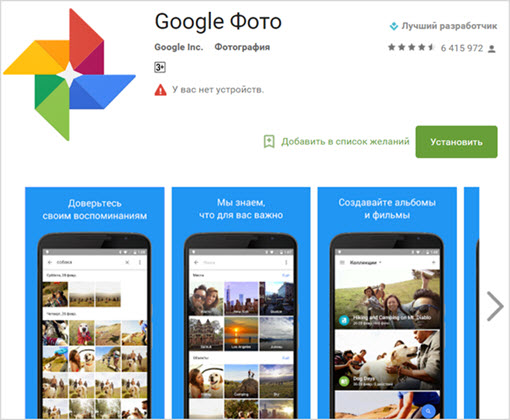
Для этого используется поиск в приложении, куда можно ввести имя, название места или любые другие данные.
Это своего рода фотосканер, благодаря которому каждый пользователь имеет возможность ставить свои метки и по ним разыскивать своих знакомых и друзей.
Эти метки можно группировать, использовать на свое усмотрение — закрыть/открывать доступ к ним.
Конечно, для добавления меток нужно согласие используемых лиц, при этом после удаления отдельных фотографий они будут сохраняться, если предварительно были выделены в группу.
Так в чем же исключительность еще нового сервиса Гугл Фото, его отличие от других?
Отзывы многих пользователей у ресурса довольно хорошие.
- Например, подчеркивается удобство веб-интерфейса и специального мобильного приложения.
- Загрузка производится быстро и удобно, при этом можно хранить неограниченное количество фотографий без потери качества.
- Все очень мобильно, ничего лишнего — автоматически определяются дубликаты, например, а неправильно расположенные фото поворачиваются.
- Дополняет все умный поиск, а для работы с файлами используются привычные горячие клавиши.
И напоследок — достаточно хороший, пусть и простой, встроенный редактор, а также возможность создавать коллажи, панорам, фильмов, анимацию, причем происходит это в автоматическом режиме.
Буквально не к чему придраться, советую это онлайн-хранилище всем, кто любит творческий подход во всем.












